
Los escáneres tuvieron su momento, pero hoy en día no es tan necesario tener uno. Sin embargo, eso no significa que nunca necesite escanear un documento o una foto. Afortunadamente, probablemente tenga algunas herramientas para hacerlo sin un escáner.
Si se encuentra escaneando muchos documentos y fotos, es una buena idea invertir en un escáner real . La mayoría de las personas solo necesitan escanear algunas cosas al año, por lo que le mostraremos algunas buenas alternativas.
cámara de teléfono inteligente

Un escáner es esencialmente solo una cámara que toma una foto de su documento de una manera muy específica. Bueno, llevas una cámara en el bolsillo todos los días, ¿por qué no usarla como escáner?
La verdad es que la cámara de un teléfono inteligente suele estar perfectamente bien para hacer el trabajo como escáner. Los resultados no serán tan nítidos y claros como los de un escáner real, pero se entenderá. Aquí hay algunas sugerencias para tomar buenas fotos de un documento.
- Iluminación : Coloque el documento sobre una superficie plana con buena iluminación. Trate de evitar proyectar una sombra sobre el documento con la mano y el teléfono.
- Colocación : tome la foto de frente para evitar ángulos extraños. Esto se puede hacer directamente desde arriba o en ángulo recto apoyando el documento. Haga lo que resulte en la mejor iluminación/menor cantidad de sombras.
- Encuadre : asegúrese de tomar la foto lo suficientemente lejos para que se vea todo el documento. Después de tomar la foto, recórtala al documento para que no veas nada del entorno.
Aplicaciones de escáner
La cámara de su teléfono hará el trabajo en muchas situaciones, pero a veces es necesario un escaneo de aspecto más profesional. Para eso, querrá recurrir a una aplicación de escáner de documentos. Es posible que ya tenga uno instalado en su teléfono.
Google Drive tiene incorporada una función de escaneo de documentos menos conocida. Todo lo que tiene que hacer es tomar una foto del documento y Drive hará todo el trabajo para que se vea lo más limpio y claro posible. Esta función está disponible en Google Drive para iPhone , iPad y Android .
Primero, abra la aplicación y asegúrese de haber iniciado sesión con su cuenta de Google. Toque el botón flotante «+» en la esquina inferior derecha.
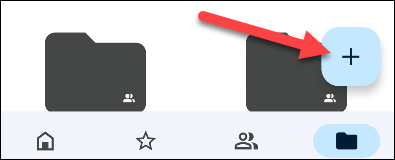
Seleccione «Escanear» o «Usar cámara».
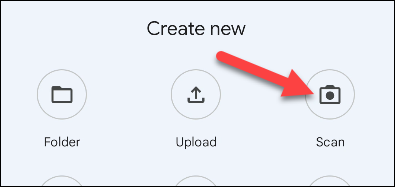
Esto abrirá la cámara. Es posible que deba otorgar permiso a la aplicación para usar su cámara. Coloque el documento de modo que esté completamente en el marco, luego tome la foto.
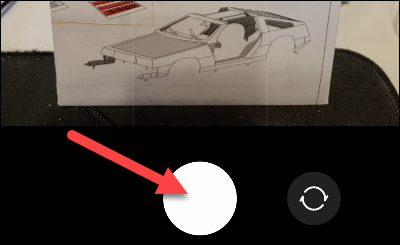
La siguiente pantalla le pedirá que confirme que desea usar la foto. Toca «Aceptar» o «Usar foto».
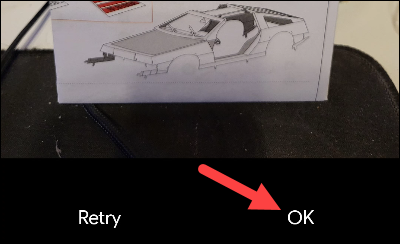
Google Drive intentará recortar y ajustar automáticamente la iluminación. Puede ajustar esto manualmente con los botones de recorte y color. Si tiene un documento de varias páginas, toque el ícono más para agregar la página siguiente de la misma manera.
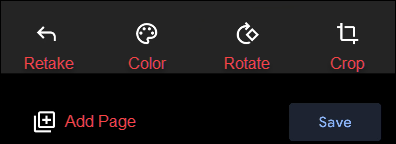
Cuando el documento se vea bien, toque «Guardar» para finalizar.
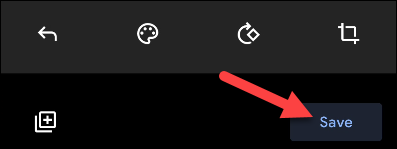
Ahora puede darle un nombre al archivo y elegir en qué carpeta guardarlo. El documento se guardará como PDF.
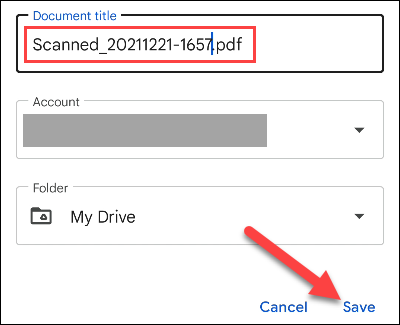
¡Estás listo! El documento ahora está guardado en su Google Drive. Puedes descargarlo y compartirlo como quieras. Incluso puede copiar y pegar texto directamente desde la foto . Todo esto y ni siquiera tuvo que meterse con un escáner torpe. Bastante genial, ¿verdad?


